Win11系统中的快速访问功能,非常的方便实用,能够快速打开最近使用、浏览过的文件,有些用户担心隐私泄露,想要取消快速访问固定,发现取消无效,应该怎么处理呢?针对这一问
Win11系统中的快速访问功能,非常的方便实用,能够快速打开最近使用、浏览过的文件,有些用户担心隐私泄露,想要取消快速访问固定,发现取消无效,应该怎么处理呢?针对这一问题,本篇带来了详细的教程,分享给大家,一起看看吧。

Win11快速访问取消固定无效解决方法:
1、右键快速访问显示更多选项。
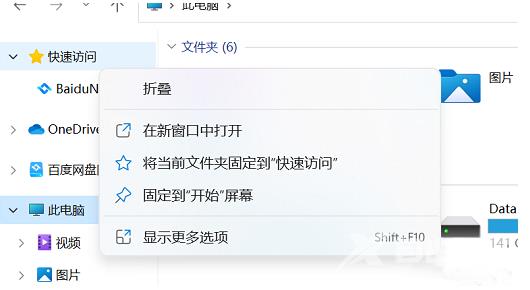
2、选项。
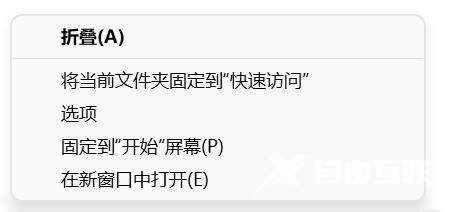
3、把在快速访问中显示常用文件夹复选框取消勾选点应用(如果有必要待会可以再勾回去)。
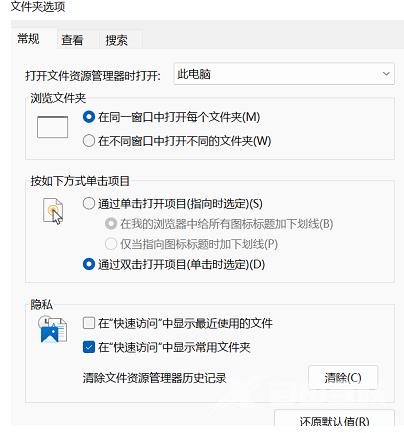
4、点击 清除文件资源管理器历史记录清除。
5、然后发现删除就有效了。
